Eclipse的首次使用配置
1.设置workspace
首次启动,选择指定的工作空间(workspace),用于存放java代码.

注:中间的蓝框,不建议打钩.如果打钩,每次Eclipse会自动进入上面选中的workspace中.不利于Eclipse开启其他workspace.
点击”OK”,进入主界面.首次进入显示如下:

2.设置透视图(perspective)
进入Eclipse编辑界面以后,首先选择如下的红框,设置透视图:
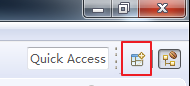
点击”红框”

选择”红框”的JavaEE(default).
3.添加透视图需要显示的结构
在如下的文本框中依次输入相应结构的名字,调取出来.
![]()
结构1:点击”红框”

结构2:点击”红框”
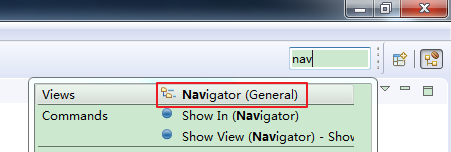
结构3: 点击”红框”
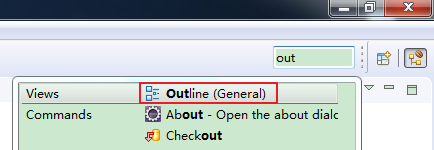
并统一拖放在界面的左端:
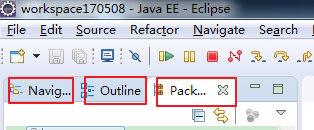
结构4: 点击”红框”

4.关闭其它不需要的结构
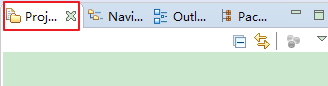
以及

以及

以上红框标注的结构,都可以删除.(因为不常用)
5.设置编码集
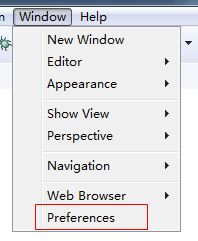

6.设置字体,字形,字体大小

双击:Text Font

根据个人习惯进行选择即可.
7.设置package explorer中右键:new下显示的结构

点击进入:

去除New前的选择,从子列表中选择常用的结构即可.
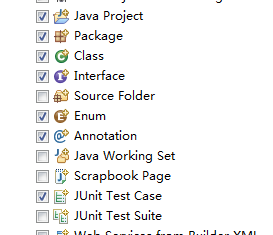
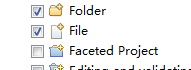

8.保存当前透视图


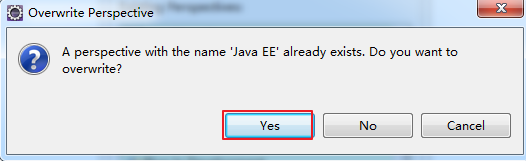
覆盖默认的透视图即可.
9.在package explorer结构中,创建project,创建src下的包,创建包下的类即可.
创建工程



此时打上红框的钩,接着选择:No.这里表示以后我们都是用JavaEE的透视图打开java工程.
创建包

选中src后,右键,new-Package

创建类


编写代码,并运行:























 3398
3398











 被折叠的 条评论
为什么被折叠?
被折叠的 条评论
为什么被折叠?








